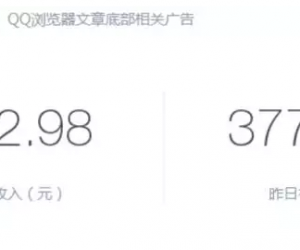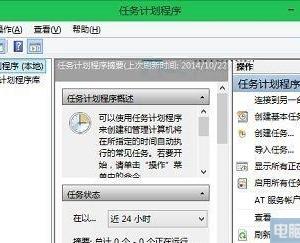手机新浪微博如何发布头条文章教程 微博头条文章怎么发布方法技巧
发布时间:2017-03-12 20:06:13作者:知识屋
手机新浪微博如何发布头条文章教程 微博头条文章怎么发布方法技巧 最近登录手机新浪微博,小编发现了多了一个功能,可以发头条文章了,不知道朋友们知道吗?那么,今天小编就来给大家讲解一下手机新浪微博发布头条文章方法吧。
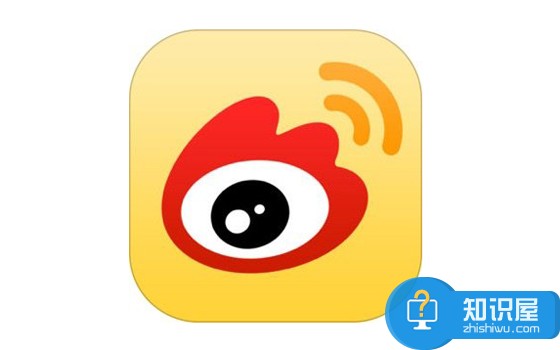
相关教程:手机新浪微博光影秀使用教程
1)首先我打开手机新浪微博,然后点击下面的【+】,接着再点击【头条文章】。(如下图)
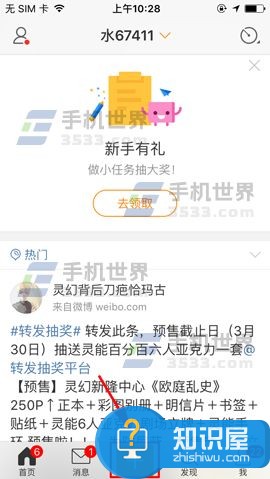
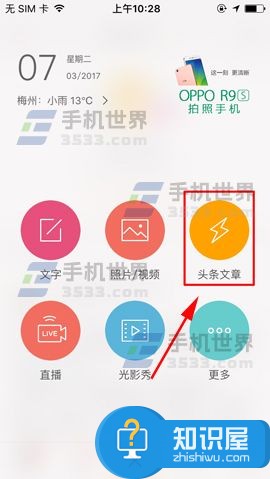
2)随后选择好文章封面标题及你要发布的文章,内容这些弄好后点击【完成】。(如下图)
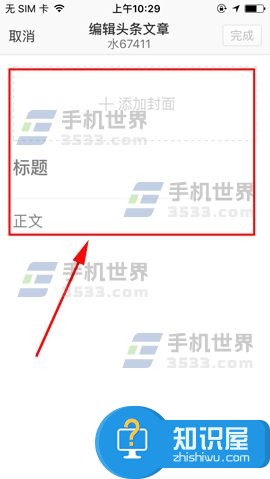

3)弹出提示确定无误后点击【完成】,然后点击【发送】就可以了。(如下图)
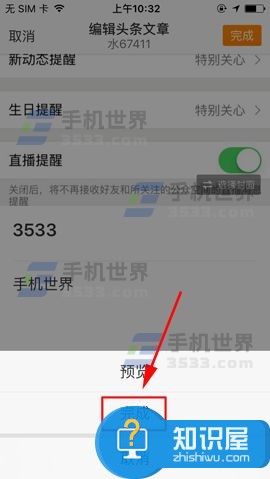
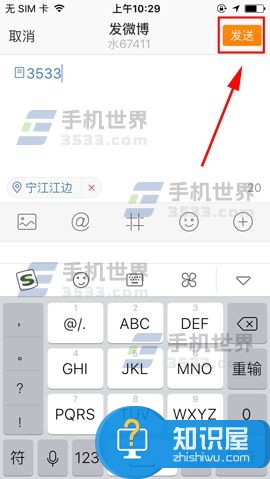
(免责声明:文章内容如涉及作品内容、版权和其它问题,请及时与我们联系,我们将在第一时间删除内容,文章内容仅供参考)
知识阅读
软件推荐
更多 >-
1
 一寸照片的尺寸是多少像素?一寸照片规格排版教程
一寸照片的尺寸是多少像素?一寸照片规格排版教程2016-05-30
-
2
新浪秒拍视频怎么下载?秒拍视频下载的方法教程
-
3
监控怎么安装?网络监控摄像头安装图文教程
-
4
电脑待机时间怎么设置 电脑没多久就进入待机状态
-
5
农行网银K宝密码忘了怎么办?农行网银K宝密码忘了的解决方法
-
6
手机淘宝怎么修改评价 手机淘宝修改评价方法
-
7
支付宝钱包、微信和手机QQ红包怎么用?为手机充话费、淘宝购物、买电影票
-
8
不认识的字怎么查,教你怎样查不认识的字
-
9
如何用QQ音乐下载歌到内存卡里面
-
10
2015年度哪款浏览器好用? 2015年上半年浏览器评测排行榜!